아티클 관련 제품: SparklingSoDA3.0
들어가며
- 스파클링소다에서 분석 및 연구를 진행하기 위해서는 프로젝트를 생성해야 합니다.
- 프로젝트를 생성하고 사용하는 방법에 대해서 알아봅니다.
내용
DevAI 메뉴의 Project Explorer 메뉴를 클릭합니다.
오른쪽 위의 [+ Project 추가] 버튼을 누릅니다.
Project명을 입력합니다.
사업 분야와 CAN Style을 지정한 후 결과 드롭다운 박스를 지정합니다.
Model 로 지정할 시 모델(Python)에 사용이 용이한 결과물을 생성하며 Shiny 로 지정할 시 통계(R)에 맞는 RSP 결과물로 생성됩니다.
프로젝트에 소속 될 사용자들을 추가합니다.
Model 저장소는 프로젝트 생성시 자동으로 할당 됩니다. (Skip 합니다.)
프로젝트에서 사용 될 리소스 자원을 선택합니다.
그 후 분석 Engine 종류 선택을 위해 [돋보기 버튼]을 누릅니다.
원하는 분석 엔진을 선택합니다. (예시는 JupyterHub 엔진 입니다.)
현재 도커 이미지에 설치 된 패키지 목록 입니다. (생성이 완료 된 후 추가해야 하므로 Skip 합니다.)
분석 엔진에 포함되어 있지 않는 Package를 엔진을 기동하면서 추가 설치하고 싶을 때 사용합니다.
✓ Docker의 컨테이너의 특성상 엔진을 종료 후 재시작 할 때 마다 컨테이너와 파드의 패키지 설치 내역은 기본 상태로 초기화 되므로, 만약 연구를 진행하는 도중 계속해서 설치 후 사용해야하는 패키지들이 있따면, 엔진 기동전에 [+ 추가] 버튼을 눌러 add 합니다. [+ 추가] 버튼을 눌러 엔진이 기동되면서 자동으로 설치되고 싶은 패키지를 선택해봅니다.
예시로 Python 패키지를 추가로 설치해보겠습니다.
카테고리 중 [Python]을 선택한 후 [Name 검색] 화면에서 numpy를 검색해보겠습니다.원하는 패키지와 버전을 확인 한 후 [추가] 버튼을 누릅니다.
선택이 완료되면 아래의 선택 된 Packages 목록에 해당 패키지 이름이 추가됩니다.
원하는 패키지를 모두 [추가] 했다면 아래의 [✓ 선택] 버튼을 누릅니다.
아래와 같이 프로젝트 패키지가 추가 되었습니다.
※ 이렇게 추가 된 패키지들은 엔진을 종료 후 재시작 하더라도 자동으로 리스트 목록의 패키지들을 재설치합니다.
설정 사항들을 검토 후 저장 버튼을 눌러 Project를 저장합니다.
↑ 저장하면 위와 같이 지정한 이름의 프로젝트가 생성 될 것 입니다.
클릭 후 스크롤을 아래로 내려 프로젝트의 엔진을 기동합니다. [Engine 시작]

엔진을 기동하는 동안 수-분의 시간이 소요될 수 있습니다. 
아래와 같은 Engine Log가 발생하더라도 파드가 기동되면 사라지는 Health Check 확인 메세지이니 안심하고 기다려주시면 정상 가동 될 것입니다.Unhealthy message: Readiness probe failed: dial tcp 6.2.176.1:8081: connect: connection refused

Engine이 기동되고 나면 Status : Running과 함께 Login 버튼이 뜰 것입니다.
Login JupyterHub 버튼을 클릭하면 JupyterHub에 접속할 수 있습니다.
접속 계정은 자신의 계정으로 로그인하시면 됩니다. (✻ 특별한 운영 및 관리 목적이 아닐경우 관리계정(aiadmin)의 로그인은 삼가해주십시오.)

※ JupyterHub 접속시 초기화면
자신의 프로젝트 이름 (ex: Test_project) 폴더 내부에서 작업 진행합니다. (Shaere_data 아래에서 작업 x)하지만 DevAI의 Project Explorer 접근 권한이 없는 일반 계정의 경우 해당 로그인 버튼이 존재하는 프로젝트 메뉴 화면의 접근 권한이 없기 때문에 다음의 가이드로 접속 해야합니다.
▶︎ 일반 계정 사용자의 경우 Project Explorer 메뉴 자체를 접근 할 수 없기에 위의 방법으로 Jupyter 접속 불가
상단 위의 드랍다운 메뉴를 열어서 자신의 속한 프로젝트를 찾습니다.
원하는 프로젝트를 클릭한 후 Analytic Tool(분석 도구) 메뉴를 클릭합니다.
메뉴 이동시 접속 가능한 분석 엔진들은 활성화 상태로 표시되어 있습니다.
위 예시에서는 JupyterHub 주황색 소다 캔 모양이 활성화 된 것을 확인할 수 있습니다.
활성화 된 캔 모양을 클릭 합니다.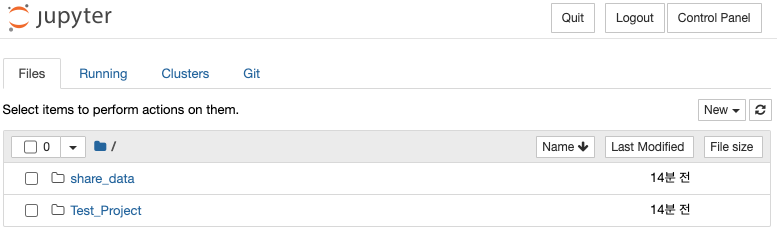
↑ 동일하게 JupyterHub 초기 화면으로 접속할 수 있는 것을 확인할 수 있습니다.
마무리
- 위와 같이 스파클링소다의 프로젝트를 생성 후 엔진들을 실행하여 분석 및 연구 진행이 가능합니다.
아티클이 유용했나요?
훌륭합니다!
피드백을 제공해 주셔서 감사합니다.
도움이 되지 못해 죄송합니다!
피드백을 제공해 주셔서 감사합니다.
피드백 전송
소중한 의견을 수렴하여 아티클을 개선하도록 노력하겠습니다.